最新初二下PHOTOSHOP教案
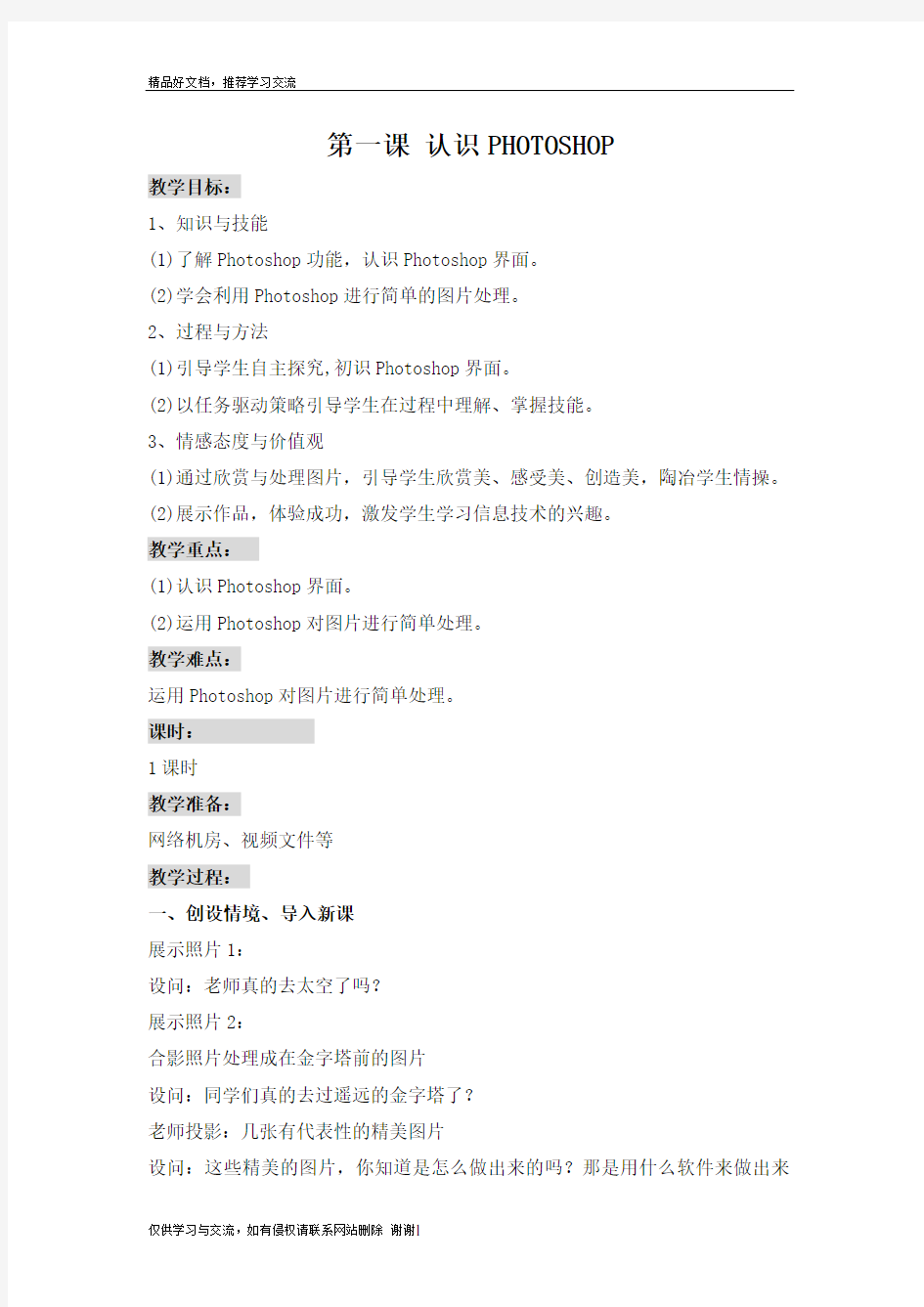

第一课认识PHOTOSHOP
教学目标:
1、知识与技能
(1)了解Photoshop功能,认识Photoshop界面。
(2)学会利用Photoshop进行简单的图片处理。
2、过程与方法
(1)引导学生自主探究,初识Photoshop界面。
(2)以任务驱动策略引导学生在过程中理解、掌握技能。
3、情感态度与价值观
(1)通过欣赏与处理图片,引导学生欣赏美、感受美、创造美,陶冶学生情操。
(2)展示作品,体验成功,激发学生学习信息技术的兴趣。
教学重点:
(1)认识Photoshop界面。
(2)运用Photoshop对图片进行简单处理。
教学难点:
运用Photoshop对图片进行简单处理。
课时:
1课时
教学准备:
网络机房、视频文件等
教学过程:
一、创设情境、导入新课
展示照片1:
设问:老师真的去太空了吗?
展示照片2:
合影照片处理成在金字塔前的图片
设问:同学们真的去过遥远的金字塔了?
老师投影:几张有代表性的精美图片
设问:这些精美的图片,你知道是怎么做出来的吗?那是用什么软件来做出来
的?用ACDSee、Windows自带的画图程序等显然作不出来这种效果,你们还知道哪些处理图片的软件?从而引出课题。
二、交流探索、了解功能
Photoshop是一个专业的图像处理软件,也是目前最流行的图片处理工具。它的功能非常强大,有人这样形容它:“只有想不到,没有做不到!”生活中,从各式各样的照片到风格各异的图画,从五彩缤纷的网页到装帧精美的书刊,那些那些形象生动的图片大部分都是用它来制作完成的。这么神奇的软件,你们想不想学?心动不如行动,咱们先从最基本的学起。
三、认识界面
启动Photoshop,了解它的界面。
教师巡视、启发、指导,引导学生了解Photoshop的界面的各个部分组成。跟以前学过的Windows自带和画图软件相比,有哪些地方相同,有哪些地方不周等等,对学生进行启发。
Photoshop的窗口操作环境:
1、标题栏:九大菜单项
2、工具箱:选择范围、移动、喷枪、画笔、铅笔、直线、文本、图章、橡皮擦、渐变、油漆桶、模糊、锐化、涂抹、加深、减淡、海绵等五十多种工具。
3、工具属性栏:可针对用户所选工具参数调整,一般工具属性栏均在菜单栏下方。所有工具的参数均可复位。
4、菜单栏:菜单栏中包含了大多数的操作命令,并且这些操作命令一般均有对应的快捷键,请同学们要尽可能多记一些快捷键,以便加快图像处理过程。
5、图像窗口:即为当前或已打开的各张图像,一般每张图像均有一个独立的窗口。
6、状态栏:位于窗口最底部,由三部分组成。最左侧区是窗口的显示比例,中间区用于显示图像文件信息,最右侧用于显示当前工作状态信息和操作时所选工具的提示信息。
7、浮动面板(调板):用来显示各种编辑信息,可显示各种图层、通道、路径、历史记录、动作等。
四、基本操作
图像文件操作初步认识:
五、学习方法
1、端正态度和目的
2、有目的性的训练
3、在实战中提高
六、课堂总结
1、PHOTOSHOP 启动
2、PHOTOSHOP 基本界面
3、PHOTOSHOP基本操作教学反思:
第二课学用基本绘图工具
教学目标:
1、知识与技能
(1)学会新建空白图像
(2)初步学会使用渐变,文字,移动,矩形选框,油漆桶,喷枪等工具
2、过程与方法
通过学会“渐变”和“添加文字”工具、制作简单的广告牌,了解渐变和添加文字工具的用途,学会制作图像的一般方法,从而总结归纳制作图画步骤和方法。
3、情感态度与价值观
培养学生热爱大自然,树立保护环境的意识
教学重点:
学会使用渐变,添加文字工具
教学难点:
了解制作图画的基本思路和方法
课时:
1课时
教学准备:
网络机房、视频文件等
教学过程:
一、课堂引入
展示图片——在校园中拍摄的系列绿化牌。
为了美化环境、提醒同学们不要乱踩塌花园草地,学校制作了类似的绿化牌。这节课我们用phtoshop中的绘图工具来制作这样的绿化牌。
二、作品分析
1、渐变背景:为了美化绿化牌的背景,用渐变工具填充;
2、文字效果:添加文字工具
三、操作步骤
1、设置颜色
把前景色设为银灰色,背景色设为深绿色。单击工具箱中的前景色,背景色色标,弹出“拾色器”时,选定一种颜色。
2、新建一幅空白图像
执行“文件—新建”命令,高度设为10厘米,宽度设为12厘米,分辨率设为72。
3、选定一个矩形区域
选择工具箱中的矩形选框工具,然后选定一个矩形区域。
4、选择工具箱中的油漆桶工具
单击“油漆桶工具”选项,选择油漆桶工具。
5、填充颜色
在选定的区域内单击,填充银灰色(前景色)。
操作提示:填充颜色时,操作有误或对填充色不满意,可以“ctrl+z”键撤消所作的操作。
6、取消选定区域
执行“选择—取消选择”命令,可以取消选定区域。
7、再选定一个矩形区域
利用矩形框工具来画出一个矩形区域。
8、选择画笔工具
选择画笔工具后,单击属性选项,设置“主直径”为10像素。
9、画矩形框的边框阴影
1)把前景色设为白色后,按住SHIFT键,依次单击选定区域的左下角、右下角、右上角,画出一条白色折线。
2)把前景色设为黑色后,按住SHIFT键,依次单击选定区域的右上角、左上角、坐下角,画出一条黑色的折线。
10、画支柱
1)选定矩形框工具来画出一个矩形区域。
2)选定矩形框工具,在选项栏中把渐变方式设为“黑,白渐变”后,填充黑白渐变效果。
11、添加文字
选定工具箱中的文字工具,输入适当的文字。
12、保存文件
以“请爱护小草.psd”为文件名保存文件。
四、作品展评
1、教师选择部分有代表性的作品进行展示,并分别从渐变创意,使用技术,渐变效果等展示。
2、抽出几个好的作品,让学生给其他学生们演示操作。
3、完善作品
五、课堂小结
本节课我们主要学了用photoshop提供的多重绘图工具--渐变工具,文字,矩形选框,油漆桶,喷枪等工具来制作一个广告牌,利用这些工具可以非常方便地制作和修饰图像。
教学反思:
第三课简单的图像处理
教学目标:
1、知识与技能
(1)学会Photoshop中基本绘图工具的用法。
(2)给图像添加羽化效果的方法和含义。
(3)掌握图像抠出来添加画面的操作方法并变换图像尺寸的基本操作。
2、过程与方法
教师展示作品,确定教学主题并布置教学任务,学生在教师的引导下完成作品。
3、情感态度与价值观
(1)激发学生的成就感。
(2)培养团队的合作精神和集体荣誉感。
教学重点:
(1)学会Photoshop中基本绘图工具的用法。
(2)给图像添加羽化效果的方法和含义。
教学难点:
掌握利用画笔笔尖对图像进行添加画面的操作方法。
课时:
1课时
教学准备:
网络机房、视频文件等
教学过程:
一、引入
前面我们利用photoshop的几种工具制作简单的画面,为了进一步熟练photoshop中的其他工具的用法及制作图画的基本思路,下面我们通过实例操作来理解。
二、设计衣服雄鸡报晓图
展示效果图:
